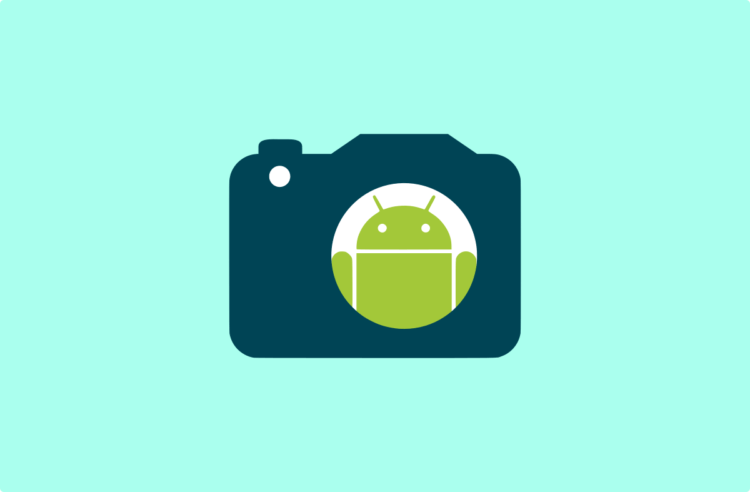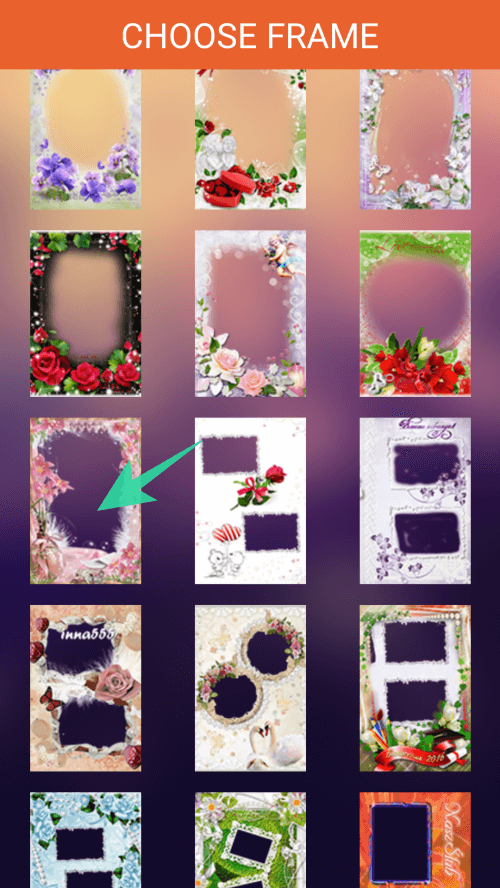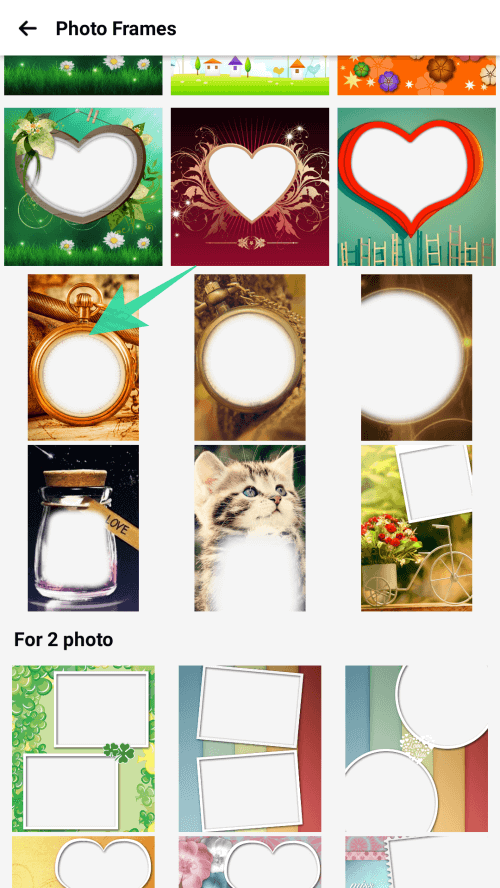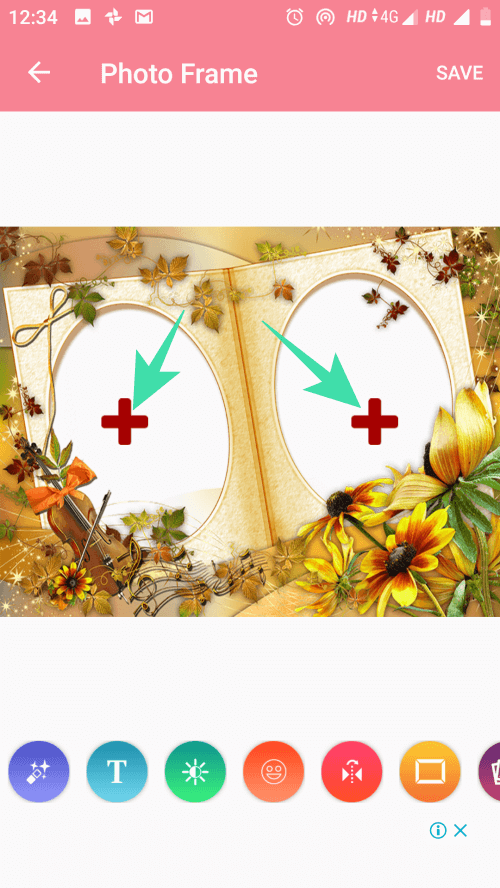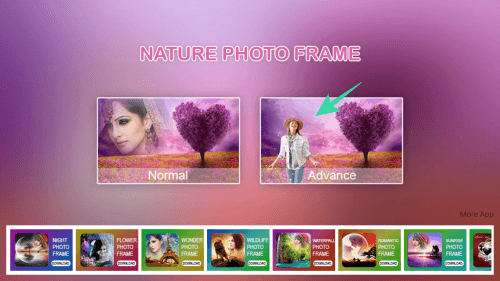- Как добавить фоторамку к фотографии на Android
- Лучшие приложения для Android для фоторамок
- Как добавить рамку на фото с помощью приложения ‘Фоторамка’
- Как добавить рамку на фото с помощью приложения ‘Рамки’
- Как добавить рамку на фотографию с помощью приложения Family Dual Photo Frames
- Как добавить рамку на фотографию с помощью приложения Nature Photo Frames
- Лучшие приложения для наложения фоторамок на Android
- Photo Frame
- Frames
- Family Dual Photo Frames
- Nature Photo Frames
- Как превратить планшет или смартфон в цифровую фоторамку
- Как превратить Android-планшет в фоторамку
- Как запустить слайдшоу на iPad
Как добавить фоторамку к фотографии на Android
Привлекательная фоторамка может выделить ваше изображение. Сделав правильный выбор, вы сможете раскрыть основные эмоции изображения и сделать его гораздо более увлекательным, чем оно есть на самом деле.
Все, что вам нужно, — это приложение для Android, которое поможет вам добавить несколько уникальных рамок к вашим захватывающим снимкам, чтобы сделать их более красивыми. Вот лучшие варианты, которые у вас есть.
СВЯЗАННЫЕ С
Лучшие приложения для Android для фоторамок
Итак, это лучшие приложения для рисования рамки на личных и групповых фотографиях.
Как добавить рамку на фото с помощью приложения ‘Фоторамка’
Приложение Photo Frame — одно из лучших приложений для редактирования фотографий, которое позволяет добавлять к изображениям потрясающие фоторамки. Это приложение позволяет вам выбирать из широкого спектра фоторамок для ваших изображений.
Посмотрим, как лучше всего использовать это приложение:
Шаг 1: Загрузить и установить Приложение «Фоторамка» для вашего устройства.
Шаг 2: Запустите приложение и дайте ему доступ к медиафайлам на вашем устройстве.
Шаг 3: Нажмите на опцию Простые макеты, которая находится в нижнем левом углу экрана.
Шаг 4: Прокрутите список вариантов и выберите понравившуюся рамку.
Шаг 5: Нажмите на значок изображения в рамке, чтобы добавить изображение.
Шаг 6: Выберите изображение в приложении Галерея.
Шаг 7: Вы можете дополнительно редактировать свое изображение с помощью текста или наклеек с помощью значков в нижней части экрана.
Шаг 8: Нажмите на значок «Сохранить», чтобы сохранить отредактированное изображение в приложении галереи.
Как добавить рамку на фото с помощью приложения ‘Рамки’
Frames — популярное приложение, которое позволяет создавать фотоколлажи и добавлять интересные рамки к вашим изображениям. Добавить рамки к изображениям довольно легко, выполнив несколько простых шагов:
Шаг 1: Загрузите и установите Приложение Frames на вашем устройстве.
Шаг 2: Запустите приложение и дайте ему доступ к медиафайлам на вашем устройстве.
Шаг 3: Нажмите на опцию Фоторамки, как показано ниже.
Шаг 4: Прокрутите список вариантов и выберите понравившуюся рамку.
Шаг 5: Нажмите на значок изображения в рамке, чтобы вставить изображение.
Шаг 6: Выберите изображение в приложении Галерея.
Шаг 7: Используйте параметры поворота, зеркального отражения, масштабирования и отражения для настройки изображения.
Шаг 8: Нажмите на опцию завершения вверху, когда вы закончите вносить изменения.
Шаг 9: Нажмите на опцию «Галерея», чтобы сохранить отредактированное изображение в приложении «Галерея», и нажмите «Готово».
Как добавить рамку на фотографию с помощью приложения Family Dual Photo Frames
Вам нужно приложение, чтобы украсить ваши семейные фотографии потрясающими рамками? Семейные двойные фоторамки — это приложение для вас. В этом приложении есть множество вариантов двойных фоторамок для семейных фотографий, которые в сочетании с подходящими фильтрами для улучшения изображения придают потрясающий вид.
Шаг 1: Загрузите и установите Семейные двойные фоторамки на вашем смартфоне.
Шаг 2: Запустите приложение с главного экрана или панели приложений.
Шаг 3: Разрешите приложению доступ к мультимедийным файлам на вашем устройстве.
Шаг 4: Нажмите на опцию начать сейчас.
Шаг 5: Выберите желаемый вариант из списка фреймов и нажмите на следующий вариант.
Шаг 6: Нажмите на значок плюса в рамке, чтобы добавить изображения.
Шаг 7: Добавьте желаемый фильтр к изображениям и нажмите на опцию сохранения, чтобы сохранить его.
Шаг 8: Теперь вы можете поделиться отредактированным изображением на различных платформах социальных сетей.
Как добавить рамку на фотографию с помощью приложения Nature Photo Frames
Если вы поклонник природы, то приложение «Природа фоторамки» для вас. Это интересное приложение представляет собой нечто большее, чем просто приложение для создания фоторамок, и позволяет вам выбирать из обширной коллекции фоновых рамок природы.
Шаг 1: Загрузите и установите Приложение «Природа фоторамки» для вашего смартфона.
Шаг 2: Запустите приложение.
Шаг 3: Выберите один из вариантов: Обычный или Расширенный.
Шаг 4: Разрешите приложению доступ к медиафайлам на вашем устройстве.
Шаг 5: Выберите изображение в приложении Галерея.
Шаг 6: С помощью указанных инструментов выберите область, которую вы хотите удалить с изображения.
Шаг 7: Когда закончите, нажмите на значок «Далее».
Шаг 8: Нажмите на опцию кадров, чтобы выбрать свою рамку.
Шаг 9: Настройте свое изображение с объектами, наклейками, текстом по своему вкусу.
Шаг 10: Нажмите на опцию «Сохранить», чтобы сохранить изображение в приложении «Галерея».
Попробуйте эти интересные приложения для фоторамок и не забудьте поделиться своим любимым приложением в разделе комментариев.
Источник
Лучшие приложения для наложения фоторамок на Android
Для того, чтобы сделать свои фотографии более привлекательными, можно наложить на них различные фильтры, поиграться с контрастностью, добавить стикеры или надписи. Но есть и еще один способ — наложить на снимок фоторамку. Согласитесь, вы вряд ли бы стали вешать на стену голый холст картины без какого-либо обрамления. Фоторамки позволят вашим фотографиям заиграть новыми красками. Так давайте не будем отказывать себе в удовольствии и поймем, как это сделать.
Photo Frame
Приложение Photo Frame — одно из лучших приложений для редактирования фотографий на сегодня. Оно позволяет добавлять потрясающие фоторамки самых разных видов, размеров и форм. Галерея имеющихся вариантов действительно впечатляет. К тому же регулярно добавляются новые рамки и персеты для редактирования ваших фотографий. Вы можете также дополнительно редактировать изображение с помощью добавления текста или стикеров, база которых также весьма и весьма внушительная.
Frames
Frames — это популярное приложение, которое позволяет не только добавлять вашим фотографиям обрамление, но делать прекрасные коллажи. К слову сказать, опции редактирования изображений (вроде поворота или отражения по вертикали и горизонтали) тут также присутствуют. К тому же вы можете создать коллаж и задать каждому изображению в нем свою рамку. При должном старании у вас могут получиться очень даже годные вещи.
Family Dual Photo Frames
Family Dual Photo Frames — это уже более, если можно так выразиться, узкоспециализированная программа для создания рамок. Она создает что-то вроде «двойных» фото. Наверняка вы видели медальоны, внутри которых при раскрытии на каждой стороне расположено по фотографии. Нечто подобное вам позволяет сделать Family Dual Photo Frames. Огромное количество заготовок позволит создать красивый снимок на любой вкус.
Nature Photo Frames
Nature Photo Frames еще одно специализированное приложение в сегодняшней подборке, которое предназначено для любителей красивых пейзажей. Программа не только создает красивые рамки (хотя и они тоже имеются), но и подкладывает под нужное изображение фоны дикой природы. Сначала вам потребуется выбрать фото, с которого программа автоматически удалит фон, оставив его прозрачным (прозрачность, к слову, можно настраивать), а затем вам останется выбрать великолепные виды дикой природы и совместить 2 этих изображения.
Еще больше интересных материалов вы можете прочитать в нашем новостном канале в Телеграм.
Новости, статьи и анонсы публикаций
Свободное общение и обсуждение материалов
Долгое время мы ждали от Android чего-то нового и интересного. В этом году мы наконец-то получили долгожданное обновление и теперь вслед за ним пришли проблемы, которые могут показаться не самыми очевидными. Да и при тестировании выявить их было сложно. Из-за небольшого распространения 12-й версии этой операционной системы на данный момент сложно сказать, что найденная ошибка критическая, да и связана она с играми, но про такой баг все равно стоит рассказать. Тем более, когда пару дней назад эта информация появилась впервые, она казалась чем-то эфемерным, но теперь все больше людей жалуются на это. Пока Android 12 не стала массово доступной, надо срочно решать эту проблему, но для начала в ней надо разобраться.
Именно фотографические возможности для многих пользователей выходят на первый план при выборе телефона. Неудивительно, ведь мы проводим с телефоном в руках по несколько часов в день, а если человек не истинный фанат фотографии с серьезной камерой, он вообще все снимает на телефон. Отпуск, дети, друзья, домашние животные, еда отправляются на просторы все растущего хранилища, а нам хочется все лучшего и лучшего качества фотографий. Это понимают производители, и поэтому часто отводят до половины времени презентации для того, чтобы рассказать как можно больше о камере. До этого момента основным трендом было увеличение разрешения — понятное пользователям, но не всегда правильное — теперь же времена изменились, и мы на пороге нового типа борьбы на этом поле. Ждать осталось совсем недолго.
Источник
Как превратить планшет или смартфон в цифровую фоторамку
Не спешите избавляться от старых гаджетов: из любого планшета или смартфона можно сделать хорошую цифровую фоторамку.
Как превратить Android-планшет в фоторамку
В случае с планшетами или смартфонами на Android вам понадобится установить специальное приложение, которое запустит на гаджете презентацию с вашими фотографиями. Это может быть бесплатная программа Fotoo.
Скачать Fotoo из Play Market
- В качестве источника для потока фотографий вы можете использовать как свою галерею, так и изображения из онлайн-сервисов, таких как Dropbox, Google Диск или OneDrive. Кроме того, можно управлять папками в локальной сети. После того, как вы выбрали источник фотографий, вы автоматически переключитесь на слайд-шоу из ваших изображений.
- В настройках вы можете выбрать эффекты отображения и перехода, порядок фото и время их отображения, а также просмотреть дополнительную информацию.
- Слайд-шоу будет работать до тех пор, пока вы не остановите воспроизведение вручную. Для удобства можно установить таймер или запланировать включение «рамки» по расписанию.
- У приложения есть платная версия без рекламы и с расширенным списком функций, которая стоит 699 рублей.
Как запустить слайдшоу на iPad
Превратить iPad в фоторамку можно даже без дополнительных приложений: все нужные настройки есть в системе.
- Откройте приложение «Фото», перейдите в альбом, который хотите крутить на фоторамке.
- Выберите какое-нибудь фото и нажмите на квадратный символ со стрелкой в левом верхнем углу.
- Выберите пункт «Слайд-шоу». Запустится презентация с фотографиями.
- В параметрах слайд-шоу можно зайти в раздел «Темы» — в нем вы найдете большой выбор переходов между слайдами.
- В разделе «Музыка» можно выбрать фоновый звук для воспроизведения фотографий.
Чтобы планшет не выключился через несколько часов, вы должны подключить его непосредственно к розетке. Учтите, что если гаджет будет работать круглосуточно, то он будет потреблять электроэнергию. Сколько именно электричества ему понадобится, полностью зависит от установленной яркости экрана и времени работы устройства. Вы можете рассчитать возможное энергопотребление, учитывая тарифы на электроэнергию в вашем городе.
Источник